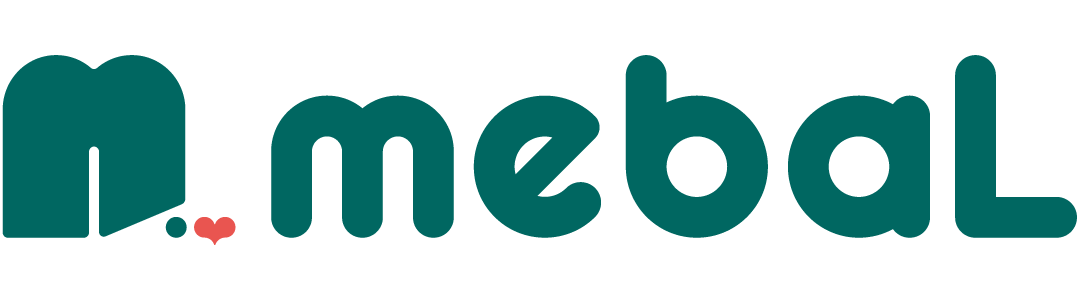テンプレート活用編
mebaLのテンプレート機能についてのクイックスタートガイドです。
本ガイドでは、以下の操作について説明します。
▼テンプレート機能はこんな場面で便利です!
・使用頻度の高い「報告書」や「議事メモ」など → 毎回の文章作成が時短に!
・「マニュアル」「仕様書」など共通のドキュメント → 内容の構成や粒度を統一できる!
テンプレートを追加する
既に作成した投稿をテンプレートとして指定した範囲へ共有(追加)します。
- スペース … スペースに参加しているメンバー全員に共有(追加)されます。
- グループ … グループに参加しているメンバーのみに共有(追加)されます。
- 非公開 … 自分のみに追加されます。
1.テンプレートとして登録したい投稿を表示し、右上の「︙」メニューから「この投稿をテンプレートにする」をクリックします。
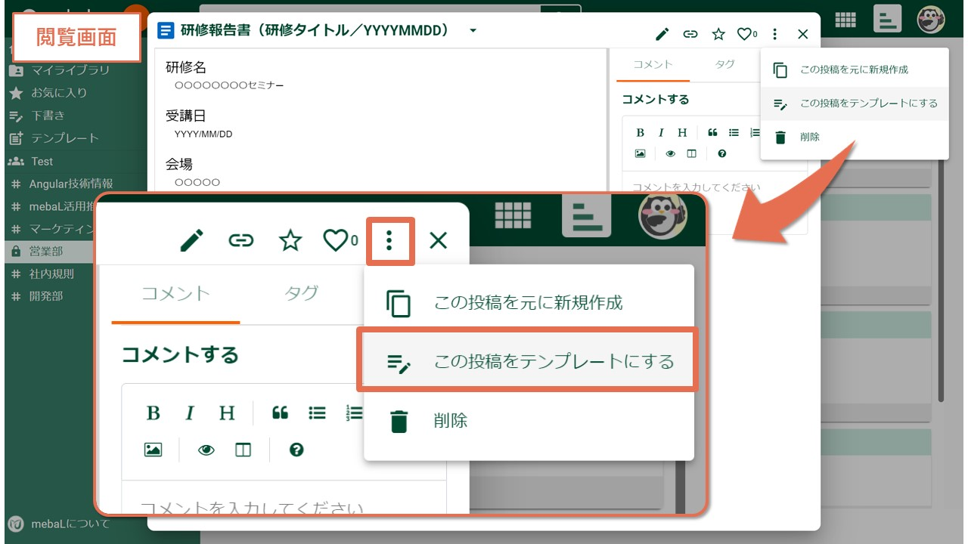
2.テンプレートの追加先(共有先)を選択し、「追加」ボタンを押下します。
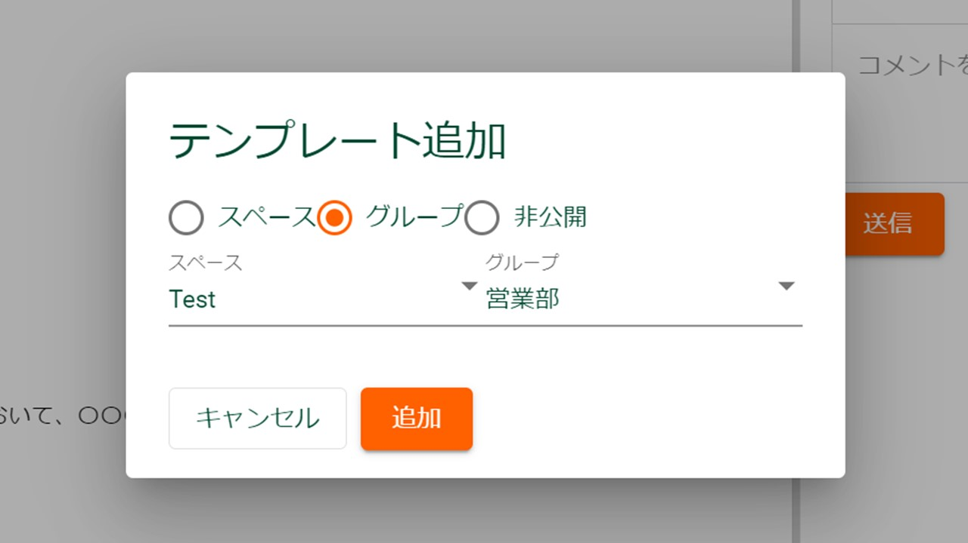
「テンプレートを追加しました」というメッセージが表示されましたらテンプレートの追加は完了です。
テンプレートから投稿する
テンプレートから投稿する方法は3通りあります。
- ヘッダーの新規作成「+」ボタン
- サイドナビの「テンプレート」メニュー
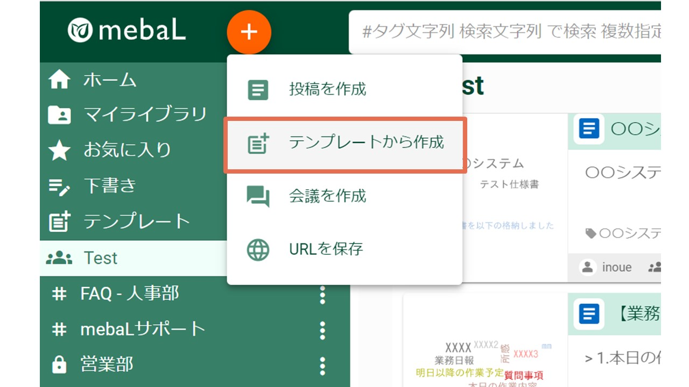
新規作成「+」ボタン
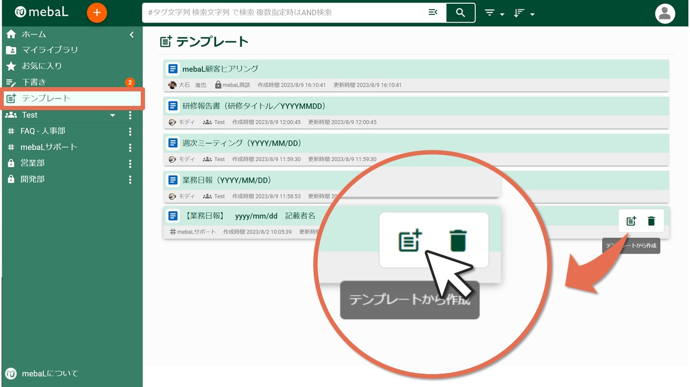
サイドナビ「テンプレート」
テンプレートを削除する
自身が登録したテンプレートを削除することができます。
(※他のユーザーが追加したテンプレートは削除できません。)
削除すると、共有相手のテンプレート一覧からも削除されますのでご注意ください。
1.サイドナビの「テンプレート」メニューを選択します。
2.削除したいテンプレートにカーソルを合わせ、削除アイコンをクリックします。
「テンプレートを削除しました」というメッセージが表示されたら完了です。
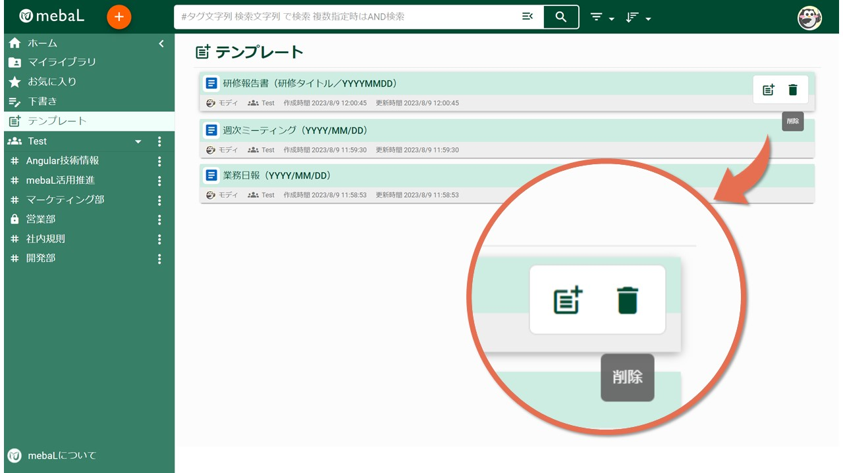
テンプレートを編集する
自身が作成したテンプレートの編集が可能です。
(※他のユーザーが追加したテンプレートは編集できませんので、「テンプレートコピー」を利用し自身のデータとして新たに作成し編集を行ってください。)
1.サイドナビの「テンプレート」メニューを選択します。
2.編集したいテンプレートにカーソルを合わせ、編集アイコンをクリックします。
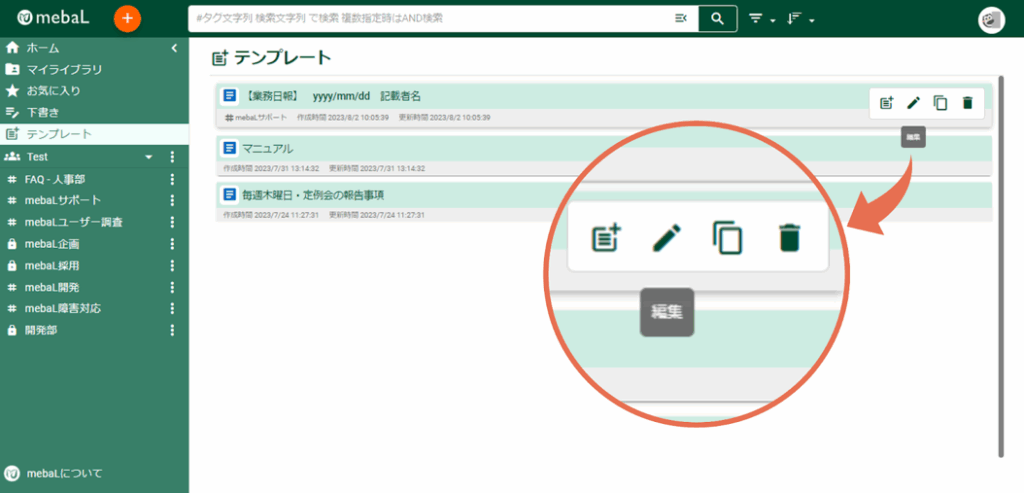
3.テンプレートの追加先(共有先)を選択し、「保存」ボタンを押下します。
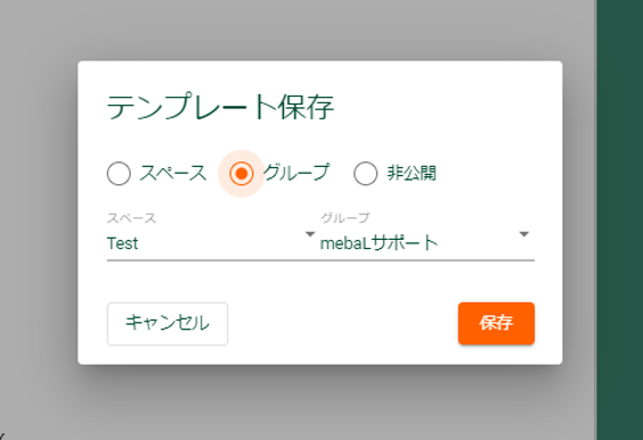
「テンプレートの保存が完了しました」というメッセージが表示されましたらテンプレートの編集保存は完了です。